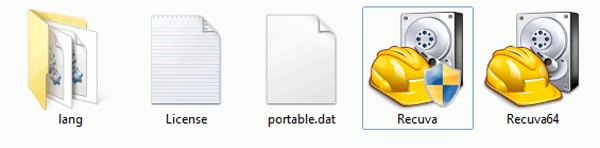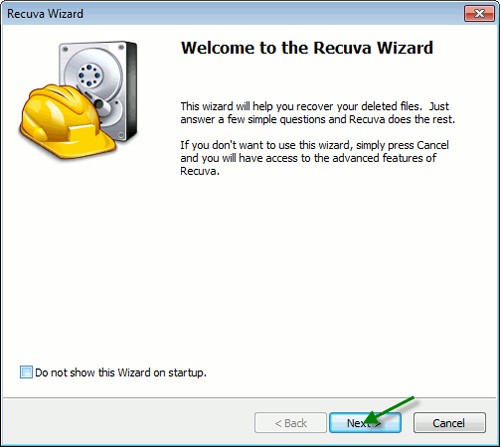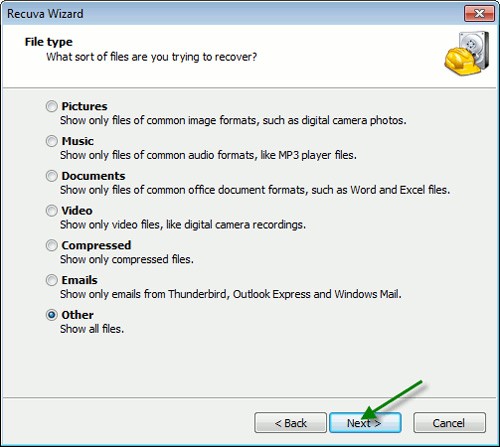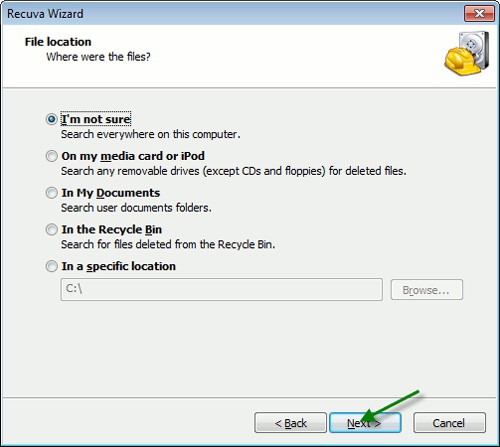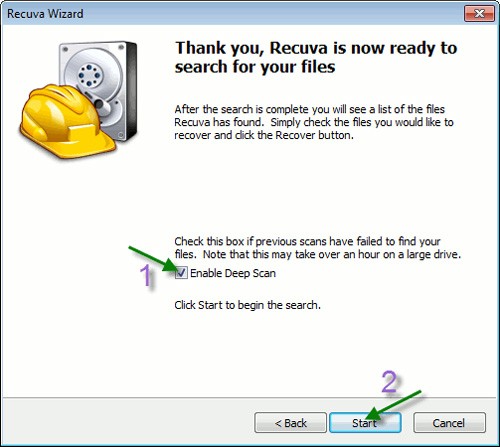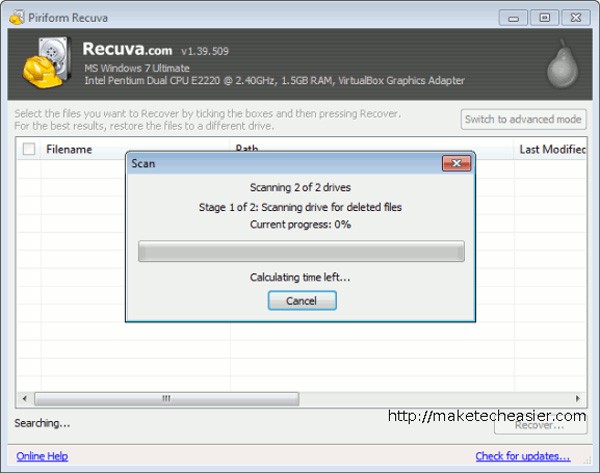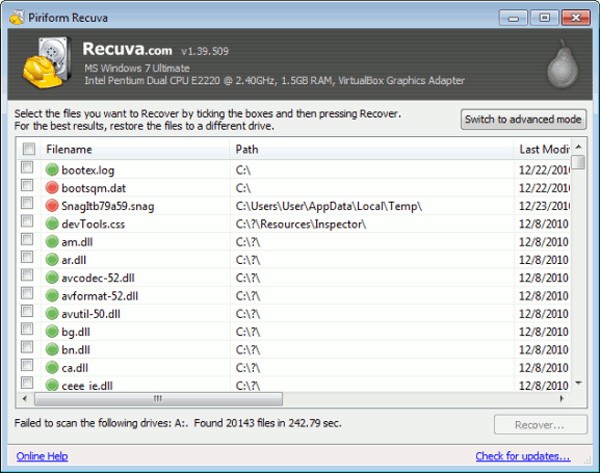V nasledujúcom článku si predstavíme základné operácie na obnovu odstránených dát v systéme Windows 7 pomocou podporného nástroja Recuva Portable. S Recuva Portable ich môžete uložiť na ľubovoľný USB kľúč a použiť ich kedykoľvek potrebujete. Nástroj je kompaktný, jednoduchý, ľahko použiteľný a ponúka niektoré z nasledujúcich funkcií:
- Dáta je možné obnoviť z naformátovaného alebo poškodeného pevného disku, v takom prípade je najlepšie použiť na skenovanie problematického pevného disku iný počítač.
- Možnosť obnoviť odstránené alebo stratené e-maily.
- Obnova neúplne uložených dokumentov. Keď pracujete s kancelárskym programom, ako je Word alebo OpenOffice, program automaticky vytvára dočasné súbory bez toho, aby o tom používateľ vedel. Recuva má funkciu rozpoznať tieto súbory a úplne ich obnoviť.
- V prípade odstránených súborov, ktoré sa iným programom na obnovu dát nepodarilo obnoviť, sa môžete spoľahnúť na Recuva.
- Aplikácia dokáže nájsť akýkoľvek textový, fotografický, filmový, hudobný, video alebo zvukový súbor.
Môžete si stiahnuť prenosnú verziu Recuvy, rozbaliť ju a uvidíte nasledujúce súbory:
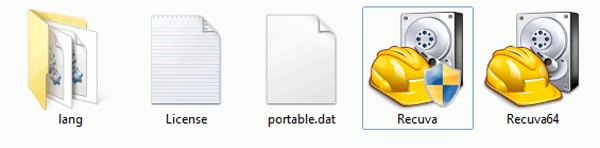
Program funguje dobre na 32 alebo 64-bitových platformách Windows, vyberte si správnu verziu pre verziu operačného systému, ktorú používate:
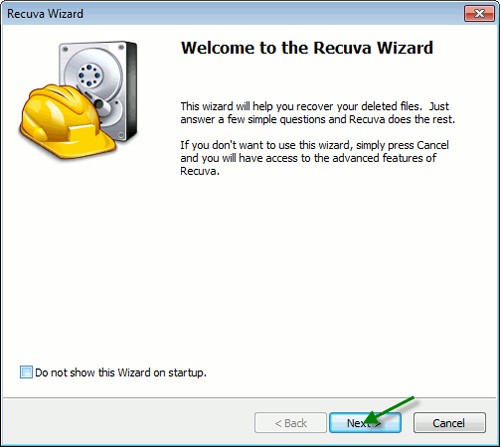
Potom sa zobrazí okno Sprievodcu Recuva s otázkou, aké typy súborov chcete obnoviť. Zoznam podporovaných súborov Recuva je rozsiahly a zahŕňa obrázky, hudbu, dokumenty, videá, komprimované súbory, e-maily a ďalšie:
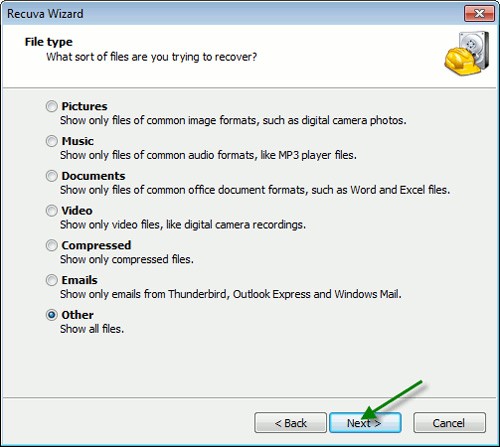
Ďalej je potrebné vybrať umiestnenie (umiestnenie súboru), kde sa majú vyhľadať stratené súbory. Ak chcete vyhľadávať na pevnom disku, na akomkoľvek naformátovanom oddiele alebo ak neviete presne, kde sa tieto súbory nachádzajú, mali by ste vybrať prvú položku:
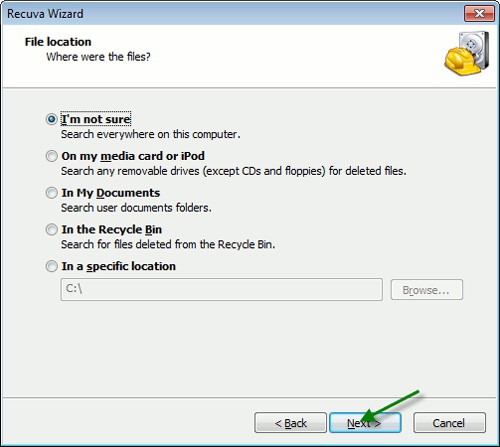
Recuva sa používateľa opýta, či chce povoliť režim hlbokého skenovania, čo síce zaberie viac času, ale vďaka tomu bude vyhľadávacia schopnosť a úspešnosť oveľa vyššia:
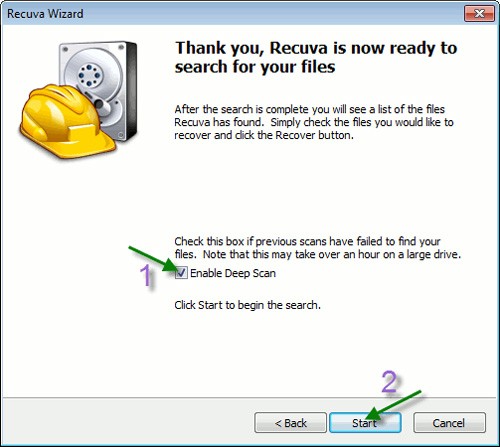
Program začne pracovať:
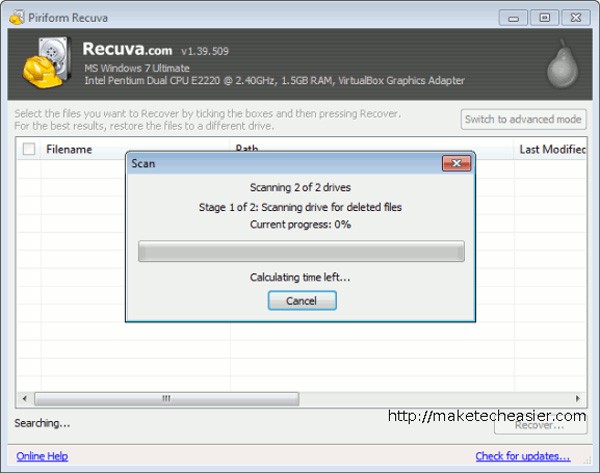
A zoznam všetkých nájdených súborov:
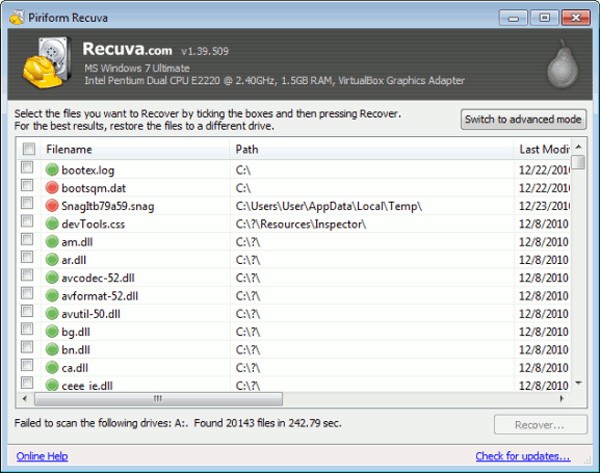
Potom už len stačí vybrať správny súbor, ktorý chcete nájsť, a kliknúť na tlačidlo Obnoviť. Veľa šťastia!